Usuń wirusa GandCrab2 (Poradnik usuwania) - Ostatnia aktualizacja, mar 2018
Instrukcja usuwania wirusa GandCrab2
Czym jest Ransomware GandCrab2?
GandCrab działa nadal: Została wydana wersja Gandcrab2
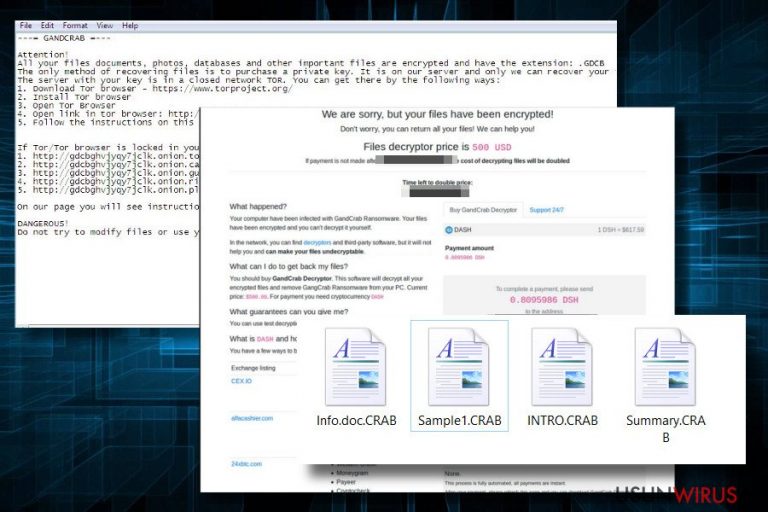
GandCrab2 bądź GandCrab v2 to krypto-ransomware, wydany chwilę po tym, jak GandCrab – jeden z najagresywniejszych ransomware'ów doczekał się dekryptera w tym roku. Tak jak jego protoplasta, nowa odmiana jest rozpowszechniana przez malwertising Seamless prowadzący ofiary do zestawu exploitów RIG. Może być także ukryty w formie fałszywej aktualizacji czcionki HoeflerText. Po udanej infiltracji, ransomware dodaje rozszerzenie .CRAB do każdego zablokowanego pliku oraz generuje plik CRAB-DECRYPT.txt pełniący funkcję żądania okupu.
Malware ten przekierowuje swoje ofiary na stronę TOR zawierającą instrukcje, jaką ma wykonać ofiara by odszyfrować zablokowane pliki. Gdy oryginalna wersja GandCrab2 żądała 1200 dolarów w żetonach Dash, nowa odmiana odkryta na początku marca 218 pyta o 500 dolarów w żetonach Dash.
Specjaliści ignorują jednak próbę deweloperów wirusa GandCrab2 na maksymalizację przychodu, gdyż wirus może zostać rozszyfrowany darmowym dekryptorem GandCrab dostępnym na stronie NoMoreRansom. Oszuści zapewniają jednak link do instrukcji rozszyfrowywania na NoMoreRansom i straszą ludzi kłamiąc, że narzędzoe to nie rozszyfruje plików, tylko jeszcze bardziej je zablokuje. Eksperci wskazują, że GandCrab2 (v1.0.0r) oraz GandCrab (v2.3.*) należą do tej samej grupy i mogą być rozszyfrowane w taki sam sposób.
By chronić się przed atakiem ransomware'a GandCrab2, zachowaj ostrożność wobec załączników .doc. Mimo tego, że taki spam może być wysłany przez przedsiębiorstwa bądź inne podszywające się pod legalne źródła, otwierając plik .doc dołączony do podejrzanej wiadomości może uruchomić skrypt PowerShell, tworzący plik nazwany sct5.txt bądź 128384.txt, który następnie łączy się ze zdalnym serwerem i pobiera ostatecznie ransomware'a GandCrab2. W wypadku oszustwa HoeflerText Font Update, system zostaje zainfekowany plikiem Font_Update.exe, który następnie pobiera skrypt g.js oraz narzędzie do zdalnego dostępu zwane NetSupport Manager. To na koniec uruchamia ransomware'a.
Ci, których pliki zostały już zaszyfrowane przez wirus rozszerzenia .CRAB, powinni natychmiast usunąć wirusa GandCrab2. W tym celu zalecamy skorzystać z FortectIntego, SpyHunter 5Combo Cleaner lub Malwarebytes – są to wystarczająco silna narzędzia służące do wykrycia i zneutralizowania wszystkich komponentów wirusa. Po usunięciu GandCrab2 powinieneś pobrać darmowy dekrypter ze strony NoMoreRansom oraz rozszyfrować z jego pomocą pliki.

Cyberprzestępcy rozpowszechniają wirusy poprzez kampanie spamowe oraz fałszywe aktualizacje
Twórcy tej złośliwej cyberinfekcji są przyzwyczajeni do korzystania z zestawów exploitów. Ich celem jest wykryć luki w systemie oraz otworzyć tylne drzwi dla infekcji do szybkiego wniknięcia w system. Ten ransomware polega na połączeniu cech dwóch takich zestawów: RIG oraz GrandSoft.
Zazwyczaj, ludzie są wystawiani na działanie tych zestawów poprzez wysłanie im wiadomości ze złośliwym załącznikiem typu .doc. Wiadomości te są stworzone tak, by imitowały znane marki bądź oficjalne instytucje. W tym wypadku użytkownicy otrzymują wiadomość o tytule Receipt Feb-21310 [losowy numer] sent by [losowe dane]@cdkconstruction.org. Większość ofiar zgłasza, że wiadomość nie rozszerza tematu – zawiera tylko informację o załączonym pliku DOC. Uważaj gdyż rodzaj załączonego pliku może być inny – zazwyczaj jednak, jest to podejrzane rozszerzenie, jak na plik tekstowy ( .EXE, .COM, .PIF, .SCR, .HTA, itd.).
Poza malspamem, ludzie mogą skończyć z tym ransomwarem po pobraniu fałszywego zestawu „Chrome Font Pack” na zaatakowanej stronie. Użytkownicy mogą być wystawieni na ataki z takich stron po kliknięciu na zainfekowaną reklamę. Strona ta wyświetla pomieszany tekst oraz generuje powiadomienie informujące o nie znalezieniu czcionki HoeflerText. Następnie domaga się od ludzi instalacji fałszywego zestawu czcionek, by móc normalnie zobaczyć zawartość strony.
Instrukcja usuwania GandCrab2
Ręczne usunięcie GandCrab2 nie jest możliwe. Ogólnie, wirusów ransomware nie można usunąć ręcznie, ponieważ umieszczają one masę plików, uszkadzają rejestry, zmieniają ustawienia startowe i inicjują inne zmiany w systemie, by uniknąć łatwego wykrycia i usunięcia.
Aby usunąć wirusa GandCrab2 oraz przywrócić dane, eksperci z senzavirus.it zalecają pobrać FortectIntego, SpyHunter 5Combo Cleaner, Malwarebytes lub inny poważany program anty-malware. Jeśli już korzystasz z jakiegoś upewnij się, że zaktualizujesz go przed uruchomieniem skanu.
Nie wpadaj w panikę, jeśli nie możesz uruchomić swojego antywirusa. Wirus GandCrab2 może korzystać z programów, które blokują działanie wszystkich aplikacji ochronnych. W takim wypadku powinieneś uruchomić system w Trybie Awaryjnym z Obsługą Sieci, by ominąć zaporę stawianą przez ransomware. Możesz nauczyć się, jak pozbyć się wirusa GandCrab2 oraz odzyskać pliki z pomocą poniższych instrukcji.
Instrukcja ręcznego usuwania wirusa GandCrab2
Ransomware: ręczne usuwanie ransomware w Trybie awaryjnym
Jeżeli ransomware blokuje narzędzia antywirusowe, spróbuj uruchomić system w Trybie Awaryjnym z Obsługą Sieci, a następnie uruchom w tym trybie swój program ochronny:
Ważne! →
Przewodnik ręcznego usuwania może być zbyt skomplikowany dla zwykłych użytkowników komputerów. Przeprowadzenie go w sposób prawidłowy wymaga zaawansowanej wiedzy z zakresu informatyki (jeśli ważne pliki systemowe zostaną usunięte lub uszkodzone, może to skutkować uszkodzeniem całego systemu Windows) i może zająć wiele godzin. Dlatego też zdecydowanie zalecamy skorzystanie z automatycznej metody przedstawionej wyżej.
Krok 1. Przejdź do trybu awaryjnego z obsługą sieci
Ręczne usuwanie malware powinno być wykonywane w Trybie awaryjnym.
Windows 7 / Vista / XP
- Kliknij Start > Zamknij > Uruchom ponownie > OK.
- Kiedy twój komputer stanie się aktywny, zacznij naciskać przycisk F8 (jeśli to nie zadziała, spróbuj F2, F12, Del, itp. – wszystko zależy od modelu płyty głównej) wiele razy, aż zobaczysz okno Zaawansowane opcje rozruchu.
- Wybierz z listy opcję Tryb awaryjny z obsługą sieci.

Windows 10 / Windows 8
- Kliknij prawym przyciskiem myszy przycisk Start i wybierz Ustawienia.

- Przewiń w dół i wybierz Aktualizacja i zabezpieczenia.

- Wybierz Odzyskiwanie po lewej stronie okna.
- Teraz przewiń w dół i znajdź sekcję Zaawansowane uruchamianie.
- Kliknij Uruchom ponownie teraz.

- Wybierz Rozwiązywanie problemów.

- Idź do Zaawansowanych opcji.

- Wybierz Ustawienia uruchamiania.

- Naciśnij Uruchom ponownie.
- teraz wciśnij 5 lub kliknij 5) Włącz tryb awaryjny z obsługą sieci.

Krok 2. Zamknij podejrzane procesy
Menedżer zadań systemu Windows to przydatne narzędzie, które wyświetla wszystkie procesy działające w tle. Jeśli malware uruchomiło proces, to musisz go zamknąć:
- Wciśnij Ctrl + Shift + Esc na klawiaturze, by otworzyć Menedżera zadań.
- Kliknij Więcej szczegółów.

- Przewiń w dół do sekcji Procesy w tle i wyszukaj wszystko, co wygląda podejrzanie.
- Kliknij prawym przyciskiem myszy i wybierz Otwórz lokalizację pliku.

- Wróć do procesu, kliknij na niego prawym przyciskiem myszy i wybierz Zakończ proces.

- Usuń zawartość złośliwego folderu.
Krok 3. Sprawdź Uruchamianie
- Wciśnij Ctrl + Shift + Esc na klawiaturze, by otworzyć Menedżera zadań systemu Windows.
- Idź do karty Uruchamianie.
- Kliknij prawym przyciskiem myszy na podejrzany program i wybierz Wyłącz.

Krok 4. Usuń pliki wirusów
Pliki powiązane z malware można znaleźć w różnych miejscach na komputerze. Oto instrukcje, które pomogą ci je znaleźć:
- Wpisz Czyszczenie dysku w wyszukiwarce Windows i naciśnij Enter.

- Wybierz dysk, który chcesz wyczyścić (C: to domyślny dysk główny i prawdopodobnie jest on tym, który zawiera złośliwe pliki).
- Przewiń w dół przez listę Pliki do usunięcia i wybierz następujące:
Tymczasowe pliki internetowe
Pliki do pobrania
Kosz
Pliki tymczasowe - Wybierz Wyczyść pliki systemowe.

- Możesz także poszukać innych złośliwych plików ukrytych w następujących folderach (wpisz te wpisy w wyszukiwaniu Windows i wciśnij Enter):
%AppData%
%LocalAppData%
%ProgramData%
%WinDir%
Po zakończeniu, uruchom ponownie komputer w normalnym trybie.
Usuń GandCrab2 korzystająć z System Restore
Jeśli pierwsza z metod nie zadziałała, skorzystaj z następujących kroków:
-
Krok 1: Zresetuj swój komputer Safe Mode with Command Prompt
Windows 7 / Vista / XP- Kliknij Start → Shutdown → Restart → OK .
- Kiedy już włączysz swój komputer, zacznij wciskać przycisk F8 tak długo aż zobaczysz okno Advanced Boot Options
-
Wybierz $1$s z listy

Windows 10 / Windows 8- Wciśnij przycisk Power w oknie logowania oznaczonym Windows. Następnie wciśnij i przytrzmaj Shift, który znajduje się na twojej klawiaturze i wciśnij dodatkowo Restart.
- Teraz wybierz Troubleshoot → Advanced options → Startup Settings a na końcu dodatkowo wybierz Restart
-
Jak tylko włączysz swój komputer wybierz -Enable Safe Mode with Command Prompt w oknie Startup Settings

-
Krok 2: Przywróć ustawienia fabryczne i pliki systemowe
-
Jak tylko zobaczysz okno Command Prompt, wpisz cd restore i wybierz Enter

-
Teraz wybierz rstrui.exe a nastepnie kliknij Enter jeszcze raz.

-
Kiedy pokaże ci się nowe okno wybierz Next a nastepnie wybierz punkt przywracania systemu, który wypada przed zainstalowaniem GandCrab2. Zaraz po tym wybierz $3$s.


-
Teraz wybierz Yes aby rozpocząć przywracanie systemu

-
Jak tylko zobaczysz okno Command Prompt, wpisz cd restore i wybierz Enter
Bonus: przywróć swoje dane
Poradnik zaprezentowany powyżej powinien pomóc ci w usunieciu oprogramwania GandCrab2 z twojego komputera. Celem przywrócenia zaszyfrowanych danych prosze skorzystaj z dokladnego poradnika przygotowanego przez naszych ekspertow do spraw bezpieczenstwa usunwirusa.plJezeli twoje pliki zostaly zaszyfrowane przez GandCrab2 mozesz skorzystac z podanych metod aby je przywrocic
Data Recovery Pro – program zdolny do odzyskania plików zaszyfrowanych przez ransomware
Orginalnie Data Recovery Pro został stworzony do odzyskiwaniu plików przypadkowo usuniętych bądź utraconych na wskutek awarii systemu. Bez względu na to, potężne funkcje Data Recovery Pro pozwalają na odszyfrowanie części plików zablokowanych przez ransomware'a.
- Pobierz Data Recovery Pro;
- Zapoznaj się z nastepującymi krokami Data Recovery a nastepnie zainstaluj program na swoim komputerze.
- Uruchom go a nastepnie przeskanuj swoj zaszyfrowany komputer w poszukiwaniu GandCrab2.
- Przywróć je
Funkcja Poprzednich Wersji Windows – alternatywna metoda odzyskania danych
Jeśli regularnie tworzysz punkty Przywracania Systemu, musisz mieć co najmniej jeden utworzony przed atakiem malware'a GandCrab2. Aktywacja tego punktu przywracania pozwoli Ci odzyskać zablokowane pliki.
- Znajdź zaszyfrowany plik, który chcesz przywrócić i kliknij na nim prawym przyciskiem myszy
- Wybierz “Properties” a nastepnie przejdz do zakladki “Previous versions”
- Tutaj sprawdz dostepne kopie pliku w “Folder versions”. Powinienes wybrac wersje ktora cie interesuje i kliknac przycisk przywracania “Restore”
Odzyskaj dane z ukrytych kopii plików
Chociaż większość ransomware'ów usuwa ukryte kopie plików, niektóre nie dają rady tego zrobić. Nie ma jednak innego sposobu na sprawdzenie tego niż pobranie ShadowExplorer'a oraz próba odzyskania plików z jego pomocą.
- Pobierz Shadow Explorer (http://shadowexplorer.com/);
- W odniesieniu do manadzera instalacji Shadow Explorer po prostu postepuj z pozostalymi krokami instalacji.
- Uruchom program, przejdz przez menu a nastepnie w górnym lewym roku kliknij dysk z zaszyfronwanymi danymi. Sprawdz jakie wystepuja tam foldery
- Kliknij prawym przyciskiem na folder ktory chcesz przywrocic i wybierz “Export”. Nastepnie wybierz gdzie chcesz go skladowac.
Skorzystaj z darmowego dekryptera GandCrab2
Wirus GandCrab2 może zostać rozszyfrowany z pomocą darmowego dekryptera GandCrab dostępnego na stronie NoMoreRansom.
Na końcu powinienes dodatkowo pomyśleć o ochronie swojego komputera przed oprogramowaniem ransomware. Aby chronić swój komputer przed GandCrab2 i innym szkodliwym oprogramowaniem polecamy skorzystanie ze sprawdzonego oprogramowania antyszpiegującego takiego jak FortectIntego, SpyHunter 5Combo Cleaner lub Malwarebytes
Polecane dla ciebie:
Nie pozwól, by rząd cię szpiegował
Rząd ma wiele problemów w związku ze śledzeniem danych użytkowników i szpiegowaniem obywateli, więc powinieneś mieć to na uwadze i dowiedzieć się więcej na temat podejrzanych praktyk gromadzenia informacji. Uniknij niechcianego śledzenia lub szpiegowania cię przez rząd, stając się całkowicie anonimowym w Internecie.
Możesz wybrać różne lokalizacje, gdy jesteś online i uzyskać dostęp do dowolnych materiałów bez szczególnych ograniczeń dotyczących treści. Korzystając z Private Internet Access VPN, możesz z łatwością cieszyć się połączeniem internetowym bez żadnego ryzyka bycia zhakowanym.
Kontroluj informacje, do których dostęp może uzyskać rząd i dowolna inna niepożądana strona i surfuj po Internecie unikając bycia szpiegowanym. Nawet jeśli nie bierzesz udziału w nielegalnych działaniach lub gdy ufasz swojej selekcji usług i platform, zachowaj podejrzliwość dla swojego własnego bezpieczeństwa i podejmij środki ostrożności, korzystając z usługi VPN.
Kopie zapasowe plików do późniejszego wykorzystania w przypadku ataku malware
Problemy z oprogramowaniem spowodowane przez malware lub bezpośrednia utrata danych w wyniku ich zaszyfrowania może prowadzić do problemów z twoim urządzeniem lub do jego trwałego uszkodzenia. Kiedy posiadasz odpowiednie, aktualne kopie zapasowe, możesz z łatwością odzyskać dane po takim incydencie i wrócić do pracy.
Bardzo ważne jest, aby aktualizować kopie zapasowe po wszelkich zmianach na urządzeniu, byś mógł powrócić do tego nad czym aktualnie pracowałeś, gdy malware wprowadziło jakieś zmiany lub gdy problemy z urządzeniem spowodowały uszkodzenie danych lub wpłynęły negatywnie na wydajność.
Posiadając poprzednią wersję każdego ważnego dokumentu lub projektu, możesz oszczędzić sobie frustracji i załamania. Jest to przydatne, gdy niespodziewanie pojawi się malware. W celu przywrócenia systemu, skorzystaj z Data Recovery Pro.







